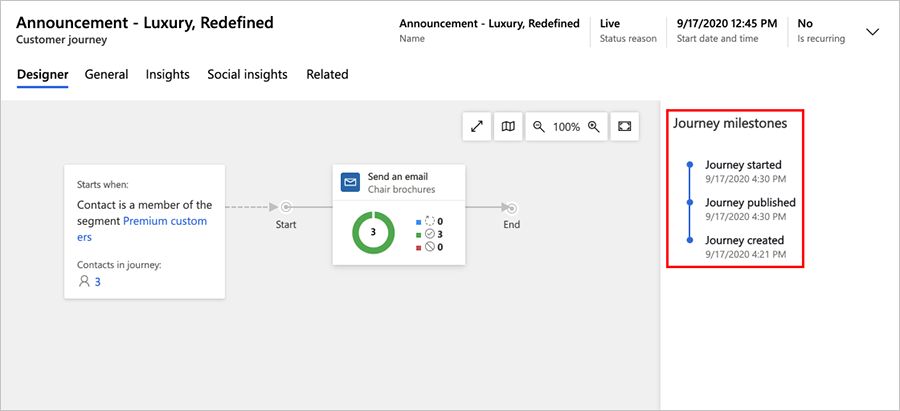Bruge kundekampagneforløb til at oprette automatiserede kampagner
Vigtigt!
Denne artikel gælder kun for udgående marketing.
Dynamics 365 Customer Insights - Journeys kan hjælpe dig med at visualisere og automatisere det kampagneforløb, som kunderne gennemgår på vejen mod at foretage et køb. Et simpelt kundekampagneforløb kunne omfatte en kort interaktion, f.eks. en enkelt mailkampagne. Et komplekst kundekampagneforløb kan inkludere hele processen fra søgning via pleje og til identificering af kvalificerede kundeemner. Kundekampagneforløb kan også oprette og tildele opgaver (f.eks. et planlagt opfølgende telefonopkald) og udløse forretningsarbejdsprocesser.
Dynamics 365 Customer Insights - Journeys indeholder en grafisk kundekampagneforløbsmodel, der fungerer ligesom et simpelt brætspil. Hver kontakt begynder i det første felt (ved at blive en del af et målsegment) og fortsætter derefter via ét felt ad gangen, hvor de enkelte firkanter repræsenterer et marketinginitiativ, et beslutningspunkt eller et internt handlingselement.

Den foregående figur viser, hvordan et simpelt kundekampagneforløb kan se ud. Et mere kompliceret eksempel kunne fungere på denne måde:
En ny kontakt i København ønsker at abonnere på dit nyhedsbrev og udfylder en formular på en marketingside. Det resulterer i en ny kontaktpersonpost i databasen.
Et dynamisk segment søger efter alle nyhedsbrevsabonnenter fra København, så den nye kontakt automatisk tilføjes til denne liste.
Du har oprettet et kundekampagneforløb, der starter med abonnementssegmentet i København som første felt, så kontakten starter her og flyttes direkte til det næste felt.
Det næste felt er et mailfelt, så systemet sender automatisk en marketingmail til den nye kontakt, og kontakten flyttes videre til det næste felt. Mailen tilbyder en gratis hvidbog, der kan downloades.
Det næste felt er et felt af typen hvis/så (betingelse). Feltet holder kontakten her, indtil der enten er gået en uge, eller kontakten vælger downloadlinket. Feltet for hvis/så forgrener stien, så hvis kontakten vælger at downloade dokumentet, bliver stien "sand" med det samme. Men hvis der går en uge, uden at kontaktpersonen foretager et valg, følger kontaktpersonen "falsk"-stien.
Den øverste sti ("sand") fortsætter med flere felter, der er designet til pleje kundeemnet yderligere. Da kontakten klikkede på linket, oprettede Dynamics 365 Customer Insights - Journeys et kundeemne for den pågældende kontakt, som repræsenterer deres udtryk for interesse i det produkt, der markedsføres i denne hvidbog. Nogle felter på denne sti kan starte eller evaluere kundeemneinteraktioner (f.eks. invitationer til arrangementer), mens andre kan generere interne hændelser (f.eks. tildele en opgave eller starte en arbejdsproces i CRM-systemet). Mens kontakten interagerer med dine marketinginitiativer, opbygger kundeemnet sine point, indtil det er klar til at videresendes til salg.
Den nederste sti ("falsk") starter med et andet mailfelt, der sender en påmindelse med en ny mulighed for at hente hvidbogen, hvorefter kontakten måske forsætter ned ad den samme kundeplejesti, hvis vedkommende reagerer, eller droppes på nuværende tidspunkt, hvis der ikke reageres.
Konfigurer et kundekampagneforløb
Du kan få vist og oprette dit kundekampagneforløb ved at gå til Udgående marketing>Marketingudførelse>Kundekampagneforløb. Herved får du vist en standardlistevisning, hvori du kan søge efter, sortere og filtrere listen for at fine et eksisterende kampagneforløb.
Vælg Ny på kommandolinjen for at oprette et nyt kampagneforløb.
Når du opretter et nyt kundekampagneforløb, præsenteres du først for en liste over skabeloner til kundekampagneforløb, som kan hjælpe dig med at komme hurtigt i gang. Dialogboksen Skabeloner for kundekampagneforløb indeholder en kategoriseret oversigt over skabeloner og en søgeformular, der kan hjælpe dig med at finde den, du søger. De enkelte skabeloner repræsenterer en bestemt type kampagne og indeholder en forhåndskonfigureret pipeline, og nogle få relaterede indstillinger, der hjælper dig med at oprette et kundekampagneforløb af den valgte type.
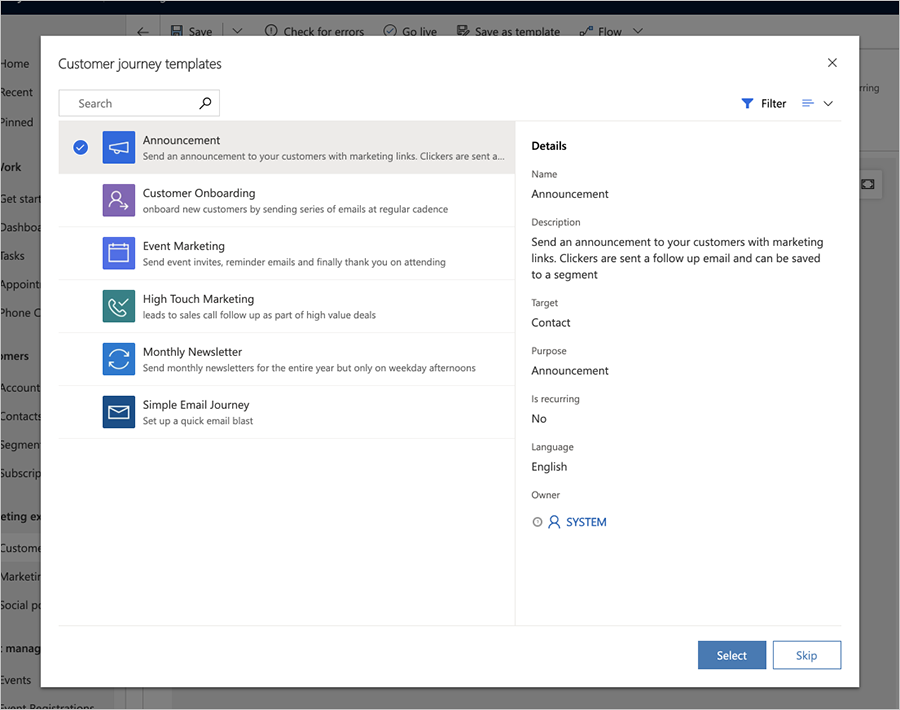
Du kan også vælge at starte fra bunden i stedet for at bruge en skabelon. Pipelinene, der leveres af en skabelon, repræsenterer formen og logikken for kampagnen, men du skal stadig konfigurere de forskellige felter ved f.eks. at tildele den bestemte marketingmail, der skal sendes af det enkelte mailfelt.
Når du opretter eller redigerer et kundekampagneforløb, arbejder du på siden med formularen til kundekampagneforløb. På den første fane ("Designeren") kan du se lærredet, hvor du opbygger din kampagnepipeline ved at tilføje, arrangere og konfigurere de felter, der repræsenterer de enkelte trin i kampagneforløbet. De generelle indstillinger og felter for metadata er tilgængelige på den anden fane ("Generelt").
Designe dit kampagneforløb
Brug fanen Design til at designe din kampagne ved at tilføje felter i et logisk flow og derefter konfigurere de enkelte felter.
Arbejde med felter og pipelinen
Du kan tilføje felter til pipelinen ved at vælge dem fra menu på stedet, der vises, hver gang du vælger knappen "+" på lærredet.
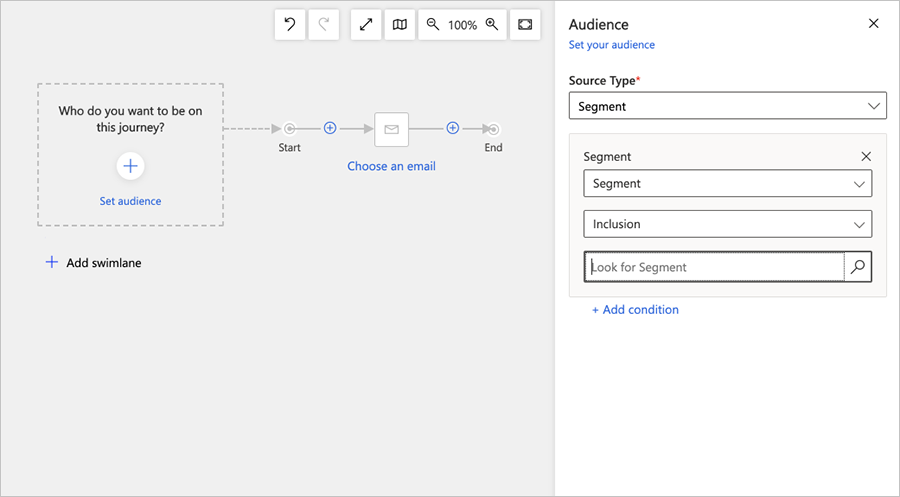
Det første felt i pipelinen fastlægger målgruppen for kundekampagneforløbet. Dette er bestemmende for, hvilke kontakter der sendes ned ad pipelinen. Du starter normalt med et segmentfelt, der søger efter kontakter baseret på en logisk forespørgsel (et dynamisk segment) eller på et statisk segment, hvor de enkelte kontakter tilføjes eller fjernes manuelt.
Når du har fastlagt målgruppen, indeholder de fleste felter funktioner som dem, der er vist i følgende figur.
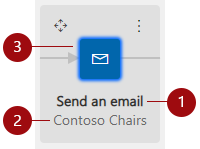
Forklaring:
- Felttype: Viser, hvilken type feltet er ("Send en mail", "Vent på", "Telefonopkald" osv.). Ikonet i feltet angiver også felttypen.
- Objektnavn: Viser det navn, der er tildelt til et valgt objekt, f.eks. navnet på mailen ("Contoso Chairs").
- Status for konfigurationsfeltet: Viser, om feltet er konfigureret eller ej. Den ikke-konfigurerede status angives med et hvidt felt med et handlingskald (f.eks. "Vælg en mail"). En konfigureret status angives med et farvet felt med det valgte objektnavn.
Bemærk
Hvis du vil oprette en betingelse, der er baseret på elementet i en mail (f.eks. kontrol af, om modtageren har besøgt en Customer Voice-undersøgelse, der er knyttet til din mail), skal du gå til Send en mail>Egenskaber og vælge et passende element (f.eks. en Customer Voice-undersøgelse) i kategorien Mailelementer.
Du kan se en komplet liste over alle tilgængelige felter og oplysninger om, hvordan du bruger dem, i Reference til felter til kundekampagneforløb.
Tilføj felter ved hjælp af piletasterne
De fleste personer tilføjer og arrangerer felter ved at vælge dem fra menu på stedet med en mus, men du kan også tilføje felter uden at bruge musen. De valgfrie inputmetoder gør designeren til kundekampagneforløb mere tilpasningsvenlig i relation til dine arbejdspræferencer, hvilket også gør den lettere tilgængelig for brugere, der har problemer med at arbejde med en mus.
Tryk på tabulatortasten, indtil markøren bevæger sig ind i lærredsområdet og knappen + er markeret, eller dens navn læses højt af en skærmlæser.
Tryk på Enter på dit tastatur og vælg det type felt, du vil tilføje, på rullelisten ved hjælp af musen eller piletasterne. Tryk på Enter, når du har valgt feltet.
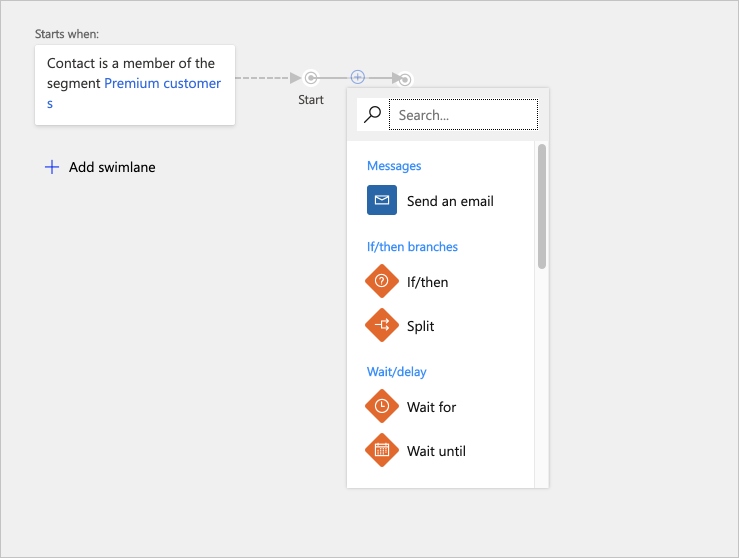
Pipelinen opdateres nu for at vise alle de tilgængelige indsættelsespunkter, hvor du kan placere dit nye felt. Brug musen eller piletasterne og Enter-tasten til at vælge placeringen, og slip feltet der.
Flere oplysninger: Hjælp til handicappede og tastaturgenveje
Konfigurer feltindstillinger
De enkelte felter repræsenterer et trin i kundekampagneforløbet. Du skal foretage konfigurationsindstillinger for at fastslå, hvad der sker i hvert af disse trin. De fleste felter kommunikerer med en anden type post i Dynamics 365 Customer Insights - Journeys, f.eks. et målsegment, marketingmail, arrangement eller handling. Andre typer felter, f.eks. ventefelter ("Vent på" eller "Vent indtil"), betingelser ("Hvis/så") og opdelinger, reagerer på, hvad der sker under selve kampagneforløbet, og styrer den sti, som hver kontaktperson følger, når disse ting sker.
Hvis du vil konfigurere et felt, skal du vælge det i pipelinen og derefter gå til fanen for feltindstillinger til højre for lærredet. Indstillingsfanen indeholder alle de indstillinger, der gælder for den felttype, som du har valgt. Når du tilføjer et nyt felt, aktiveres indstillingsfanen automatisk, så du kan starte konfigurationen af feltet med det samme.
Bemærk
Til live eller standsede forløb vises feltindstillingerne under fanen Egenskaber til højre for lærredet.
Til felter, der skal referere til en anden post i Dynamics 365 Customer Insights - Journeys, såsom mails eller hændelser, kan du vælge ikke at specificere posten, vælge en eksisterende post eller oprette en ny post, der skal bruges sammen med det pågældende felt. Alle felter af denne type indeholder indstillingerne Egenskaber, der er fremhævet i følgende figur.
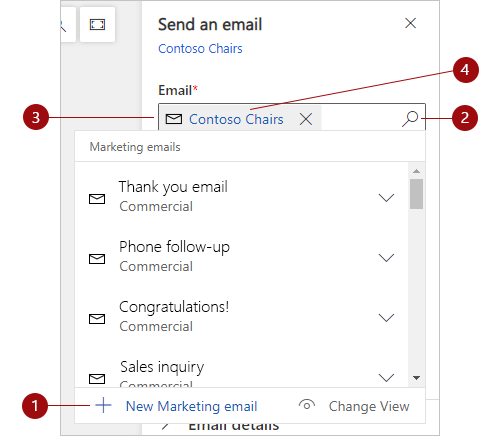
Forklaring:
- Nye handlinger er tilgængelige, når du vælger søgeknappen og derefter vælger den nye post, som du vil oprette ("Ny marketingmail", "Ny aftaleaktivitet" osv.). "Nye" handlinger opretter en ny post af den type, som kræves af det valgte felt. Hvis du vælger en "ny" handling, åbnes en editor på stedet. Editoren flytter sig over forløbslærredet og giver dig mulighed for at oprette en ny post, f.eks. en mail, uden at forlade designeren for kundekampagneforløb. Når du er færdig med at oprette den nye post, knyttes posten til det valgte felt.
- Knappen Søg: Markér denne for at søge efter en eksisterende post af den type, som kræves til det aktuelle felt. Du kan indsnævre søgningen ved at angive en del af navnet på den post, du søger efter, i feltet ud for søgeknappen og dernæst vælge knappen.
- Aktuel post: Hvis feltet allerede er konfigureret, vises navnet på den post, der er knyttet til det aktuelle felt. Som nævnt kan du også bruge det som et søgefelt sammen med søgeknappen til at søge efter andre eksisterende poster.
- Rediger: Hvis feltet allerede er knyttet til en post, skal du vælge postnavnet for at åbne formular på stedet og redigere den pågældende post. Herfra har du fuld adgang til den pågældende posts oplysninger og indstillinger.
Flere oplysninger: Reference til felter til kundekampagneforløb
Vælge forløbets målsegment
Et af de vigtigste valg, du skal træffe, når du konfigurerer et kundekampagneforløb, er at beslutte, hvilke af dine kontakter der skal medtages i forløbet.
Vælg et standardsegment som mål
Den mest almindelige måde at målrette et kundekampagneforløb på er at starte med et segmentfelt og dernæst vælge et segment til det. Du kan kombinere flere segmenter og vælge den relevante logik for at kombinere dem (f.eks. foreningsmængde/fællesmængde eller inkluder/udeluk).
- Du kan finde oplysninger om, hvordan du opretter et segment, i Arbejde med segmenter
- Du kan finde oplysninger om, hvordan du konfigurerer et segmentfelt og angiver logik for at kombinere segmenter, i Reference til felter til kundekampagneforløb
Vælg en abonnementsliste som mål
Alle Dynamics 365 Customer Insights - Journeys-forekomster skal indeholde et abonnementscenter, som gør det muligt for kontaktpersoner at tilmelde sig forskellige adresselister. Du vil sikkert gerne konfigurere kundekampagneforløb for at sende meddelelser til hver af disse adresselister fra tid til anden. Når du vil målrette en adresseliste med et kundekampagneforløb, skal du placere et segmentfelt, der er konfigureret til at indlæse en abonnementsliste, som det første felt i et kundekampagneforløb. Du kan finde flere oplysninger om abonnementslister og abonnementscenteret under Opsætning af abonnementslister og abonnementscentre.
Sådan konfigureres et segmentfelt til at have en abonnementsliste som mål:
Opret et kundekampagneforløb, der er rettet mod en målgruppe baseret på et segment (segmentet udgør kildetypen for målgruppen).
Angiv feltet Segment til Abonnementsliste, som aktiverer feltet Søg efter Marketingliste. Anvend derefter feltet Søg efter Marketingliste til at finde navnet på den abonnementsliste, du vil bruge til dette kampagneforløb.

Vigtigt
Men hvis en -bruger fjerner en kontakt fra listen manuelt ved hjælp af -brugergrænsefladen, behandles den pågældende kontakt fortsat i eventuelle kampagner, de deltager i, og vedkommende vil muligvis fortsat modtage meddelelser, indtil alle aktive kampagner er fuldført. Det samme gælder, når en kontakt fjernes fra en abonnementsliste manuelt.
Oprette et indgående kundekampagneforløb
Et indgående kundekampagneforløb er et forløb, som en kontaktperson tilmelder sig ved at udfylde en onlineformular i stedet for at være en del af et målsegment. Hvis du vil oprette et indgående forløb, skal du angive målgruppen baseret på formularindsendelser (angiv "Kildetype" til "Indsendt en formular") i stedet for et segment. Du kan også oprette et segment, der er konfigureret til at finde kontaktpersoner, som har indsendt en bestemt formular. Yderligere oplysninger: Oprette et indgående kundekampagneforløb
Angive generelle indstillinger, herunder kørselsplanlægning og indstillinger for indhold
Brug fanen Generelt til at give dit kampagneforløb et navn, tildele ejerskab, indstille planlægning af kørslen, vælge indstillinger for indhold og vise tidslinjeoversigten for det og meget mere.
Rette mod kontakter eller firmaer
Du skal rette hvert kundekampagneforløb mod enten kontakter eller firmaer. Brug indstillingen Mål på fanen Generelt til at konfigurere denne indstilling for hvert kampagneforløb.
- Når du har kontakter som mål, vil kampagnen behandle hver kontakt som en enkeltperson uden at tage højde for det firma, som kontakten arbejder for.
- Når du har firmaer som mål, kan kampagnen gruppere kontakter efter det firma, som hver kontakt arbejder for, hvilket kan påvirke den måde, som kontakter behandles på i løbet af kampagnen, for eksempel:
- Udløserfelter kan sende alle kontakter fra det samme firma langs den samme sti.
- Aktivitetsfelter kan oprette en enkelt aktivitet (f.eks. en opgave eller et telefonopkald) for hvert firma, selvom der findes flere kontakter fra firmaet i kampagnen.
- Start arbejdsproces-felter kan udløse deres arbejdsproces én gang for hvert firma, selvom der findes flere kontakter fra firmaet i kampagneforløbet.
- Opret kundeemne-felter kan oprette kundeemner, der er knyttet til firmaer i stedet for kontakter.
- Kampagneindsigt, der vises i panelet Data, kan filtreres efter firma.
Yderligere oplysninger: Kontobaseret marketing
Angive det mindste samtykkeniveau
Hvis databeskyttelse er aktiveret for din forekomst (hvis du f.eks. skal overholde bestemte lovgivninger og regler for beskyttelse af personlige oplysninger), skal du bruge indstillingen Mindste samtykke for at styre det mindste niveau af samtykke, som hver enkelt kontakt skal have tildelt for at blive medtaget i denne kampagne. Det niveau, du vælger, bør afhænge af de typer af handlinger, som din kampagne skal udføre.
Det er din organisations ansvar at sikre, at den drives i fuld overensstemmelse med alle relevante regulativer om databeskyttelse, når du bruger kundekampagneforløb og alle andre funktioner i Dynamics 365 Customer Insights - Journeys.
Flere oplysninger: Databeskyttelse og beskyttelse af personlige oplysninger
Angive afdelingsomfang
Afdelingsomfang er en valgfri funktion. Når den er aktiveret for din forekomst, indeholder fanen Generelt en Omfang-indstilling, som bestemmer, hvilke kontakter der har tilladelse til at tilmelde sig kampagneforløbet, baseret på ejerskab i afdeling.
Når afdelingsomfang er aktiveret:
- Er Omfang-indstillingen tilgængelig og kan have værdien Organisation eller Afdeling.
- Kampagneforløb med Afdeling som omfang behandler kun kontakter, der er medlem af samme afdeling som kampagneforløbets ejerselvom forløbet er målrettet segmenter, lister og/eller sider, der omfatter kontakter, som tilhører andre afdelinger.
- Kampagneforløb med Organisation som omfang behandler alle målrettede kontakter, uanset hvilken afdeling der ejer kampagneforløbet.
- Det er kun brugere med tilladelse til at oprette og opdatere på organisationsniveau, der kan vælge Organisation som omfangsindstilling. Brugere med færre rettigheder er begrænset til at oprette kampagneforløb med Afdeling som omfang.
Når afdelingsomfang er deaktiveret:
- Omfang-indstillingen vises ikke.
- Alle kampagneforløb har organisationsniveau som omfang, hvilket betyder, at de skal behandle alle kontakter i de målrettede segmenter, lister og/eller sider, uanset hvilken afdeling der ejer kampagneforløbet og hver kontakt.
Flere oplysninger: Bruge afdelinger til at styre adgangen til Marketing-poster
Indstille kørselsplanlægningen
Alle kundekampagneforløb er aktive i en begrænset periode. I dette tidsrum behandler kampagneforløbet alle kontakter, der er en del af dets målsegmenter, og udfører trinnene i hvert felt for dem i henhold til de angivne indstillinger. Kampagneforløbet starter med at behandle alle kontakter, der allerede findes i forløbssegmenterne, og fortsætter derefter med at behandle nye kontakter, der føjes til segmentet, mens det er aktivt. Ved planlægningens afslutning standses behandlingen af alle kontakter, uanset hvor de er i kampagneforløbet. Brug indstillingerne Startdato og -klokkeslæt og Slutdato og -klokkeslæt under fanen Generelt til at konfigurere start- og slutdatoerne, og brug indstillingen Tidszone til at angive, hvilken tidszone der skal bruges til fortolkning af disse værdier.
Vælge indstillinger for indhold
Indholdsindstillinger er sæt af standardværdier og obligatoriske værdier, som du kan benytte i marketingmails. Hver indstilling indeholder et link til Abonnementscenter, et link, du kan bruge til at videresende til en ven, links til sociale medier, din postadresse og andre oplysninger, der kan indsættes i mailen som dynamiske værdier ved hjælp af funktionen Tilpasning. Du kan indstille hvert kundekampagneforløb til at bruge en specifik indholdsindstillingspost. Når du gør det, bruges de samme indholdsindstillinger i alle mails, der sendes af det pågældende forløb. De enkelte forløb kan dog bruge en særskilt indholdsindstillingspost. Det betyder, at du kan bruge et identisk marketingmaildesign i to eller flere kundekampagneforløb, der har hver sit særskilte sæt indholdsindstillinger.
Du kan vælge de indholdsindstillinger, der skal bruges af et kampagneforløb, ved at gå til fanen Generelt og vælge en indstilling til feltet Indstillinger for indhold.
Du kan finde flere oplysninger om, hvordan du kan oprette og konfigurere indholdsindstillingsposter i Bruge indstillinger for indhold til at konfigurere lagre for standardværdier og obligatoriske værdier for mails
Hvis du har mere end ét sæt indholdsindstillinger, bruges ét og kun ét af disse som standardsæt, og dette sæt bliver automatisk anvendt på hvert nyt kundekampagneforløb, du opretter. Du kan finde flere oplysninger om, hvordan du opretter posten med standardindstillinger for indhold for nye kampagneforløb, under Konfigurer standardmarketingindstillinger.
Konfigurere et tilbagevendende kampagneforløb
Normalt behandles hver kontakt én gang i et kampagneforløbs pipeline. Selvom du bruger flere segmenter, og en bestemt kontakt findes i mere end ét af dem, behandles vedkommende højst én gang. Du kan dog konfigurere et tilbagevendende kampagneforløb, hvor alle kontakter behandles regelmæssigt flere gange i løbet af den aktive periode.
Sådan konfigurerer du et tilbagevendende kampagneforløb:
- Åbn dit kampagneforløb, og gå til fanen Generelt.
- Indstil Er tilbagevendende til Ja. Der åbnes yderligere to indstillinger her.
- Indstil Gentagelsesinterval til det antal dage, som hver gentagelse skal vare.
- Indstil Antal gentagelser til det maksimale antal gentagelser, hver kontakt kan opleve.
Bemærk
Din gentagelsesplan skal være inden for dine start- og slutdatoer, så:
interval * antal ≤ slutdato - startdato.
Vigtigt
Når den seneste gentagelse af et tilbagevendende kampagneforløb er fuldført, ændres det til tilstanden Standset. Når kampagneforløbet standses, antages det, at gentagelsesplanen er fuldført. Hvis du forsøger at genstarte det standsede kundekampagneforløb, medfører det, at kampagneforløbet går tilbage til den standsede tilstand.
Du kan udvide kundekampagneforløb efter den seneste gentagelse af et tilbagevendende kampagneforløb ved at øge værdien for Antal gentagelser. Når du har øget antallet af gentagelser, skal du vælge Go live for at angive kundekampagneforløbet til tilstanden Live igen.
Hvis du vil se de gentagelser, der allerede er udført og er ved at blive udført, skal du gå til Relaterede>Gentagende kundekampagneforløb. For hver gentagelse markerer værdien Oprettet den tidspunktet for den pågældende gentagelses påbegyndelse.
Tilføje et undertrykkelsessegment
Et kampagneforløbs undertrykkelsessegment indeholder en liste over kontakter, som kampagneforløbet ikke sender meddelelser til, heller ikke selvom disse kontakter findes blandt de segmenter, som kampagneforløbet eksplicit er rettet mod, og heller ikke selvom disse kontakter allerede er delvist gennem forløbet.
Du kan bruge ethvert eksisterende segment som undertrykkelsessegment. Når du vil vælge et undertrykkelsessegment til dit kampagneforløb, skal du åbne fanen Generelt for forløbet og derefter vælge et segment i opslagsfeltet Undertrykkelsessegment.
Vigtigt
Du opnår den bedste ydeevne ved at angive et udeladelsessegment i feltet Målgruppe for at udelukke de fleste kontaktpersoner i kundekampagneforløbsdesigneren. Brug kun undertrykkelsessegmenter til at blokere kontaktpersoner, der måske allerede er delvist igennem langvarige kampagneforløb. Ændringer af segmentmedlemskab behandles asynkront, hvilket betyder, at du ikke kan forudsige den rækkefølge, som ændringer behandles i. Du kan derfor ikke være stole på, at undertrykkelsessegmenter opdateres, før evalueringen af målgruppen.
Tag systemet i brug for at starte kampagneforløbet og behandle kontakter
Når du første gang opretter et nyt kundekampagneforløb, og mens du arbejder på det, viser kampagneforløbet StatusårsagKladde. Når forløbet stadig kun er en kladde, er det inaktivt, og det vil ikke forsøge at sende meddelelser eller foretage andre behandlinger. Når det hele på plads, og du er klar til at køre kundekampagneforløbet, publicerer du det. Derved opdateres kundekampagneforløbets Statusårsag til Live, og så snart den angivne Startdato indtræder, starter kundekampagneforløbet behandlingen af alle kontakter i målsegmentet.
Når du er færdig med at designe dit kundekampagneforløb, skal du gøre følgende for at kontrollere og publicere det:
Dobbelttjek Startdato og Slutdato under fanen Generelt. Kundekampagneforløbet udfører ikke noget, før Startdato er nået, og det stopper behandlingen af alle kontakter, uanset hvilket felt de står på, så snart Slutdato er nået. Husk også, at alle kontakter, der bliver en del af målsegmentet, mens et kampagneforløb kører, også behandles af kampagneforløbet, startende på det første felt.
Vælg Kontrollér, om der er fejl på kommandolinjen for at kontrollere konfigurationen af kampagnen og kontrollere, om der er fejl. Dette trin sikrer, at alle de påkrævede marketingmails og -sider er tildelt og publiceret, og andre forudsætninger kontrolleres også, og det undersøges, om der er almindelige fejl. Hvis der bliver fundet problemer, vises en fejlmeddelelse med oplysninger om, hvordan du kan rette dem. Fortsæt med at kontrollere, ret fejl, der er rapporteret, og kontrollér igen, indtil kampagneforløbet består testen.
Nu er du klar til at publicere. Vælg Tag systemet i brug på kommandolinjen. Dynamics 365 Customer Insights - Journeys kører fejlkontrollen en sidste gang. Hvis dit kampagneforløb består testen, publiceres det til marketingtjenesterne, som også er vært for dine publicerede marketingmails og marketingsider.
Vigtigt
Du bør begrænse HTML-indholdet i e-mails til maksimalt at fylde 100 KB. Denne størrelsesgrænse omfatter al HTML-tekst, alle typografier, kommentarer og integreret grafik (men ikke forankret ekstern grafik). Hvis HTML-indholdet overstiger 128 KB, får du en størrelsesadvarsel, men du kan stadig udgive mailen og eventuelle kundekampagneforløb, der inkluderer mailen.
Når du udgiver en meddelelse, behandler Dynamics 365 Customer Insights - Journeys HTML-indholdet for at oprette indbygget typografi, komprimere plads og meget mere, så det kan være svært kende den nøjagtige endelige størrelse på meddelelsen. Hvis du har en meddelelse, som du mener overskrider grænsen for HTML-størrelsen, skal du gøre følgende:
- Åbn en webbrowser, og angiv en URL-adresse med formen:
https://<your_domain>/api/data/v9.0/msdyncrm_marketingemails(<email_id>)
Hvor:- <your_domain> er roden til din Dynamics 365 Customer Insights - Journeys-forekomst (som f.eks. "contoso.crm.dynamics.com").
- <email_id> er id'et for den meddelelse, der skal kontrolleres. Du kan finde dette id ved at åbne meddelelsen i Dynamics 365 Customer Insights - Journeys og søge efter værdien af den
id=-parameter, der vises i browserens adresselinje.
- Søg efter værdien af feltet "msdyncrm_emailbody" i returnerede JSON.
- Kopiér værdien af det pågældende felt til et tekstprogram, der kan give dig den nøjagtige størrelse af HTML-indholdet.
Få indblik ved at overvåge kampagneforløbets status og resultater
Så snart dit kampagneforløb begynder at køre, begynder det at oprette og indsamle oplysninger om, hvor dine kontaktpersoner er i deres kampagneforløb, og hvordan de har arbejde med de forskellige elementer, f.eks. mails, sider og begivenheder. Dynamics 365 Customer Insights - Journeys leverer oplysninger, herunder analyser, nøgletal, diagrammer og meget mere, for at hjælpe dig med at få indsigt i dine marketingresultater. Flere oplysninger: Analysere resultaterne for at få indsigt fra dine marketingaktiviteter
Se milepæle i livscyklus for kundekampagneforløb
Kundekampagneforløb gennemgår mange tilstande, mens du opretter, redigerer og kører dem. Du kan nu få vist en komplet historik over disse milepæle for ethvert kundekampagneforløb. Hvis du vil se en oversigt over milepælene, skal du åbne et live eller tidligere live forløb, gå til fanen Designer, og se panelet Forløbsmilepæle i højre side af siden.